很多小伙伴纳闷为啥非要用Alfred 3 for Mac?Alfred是怎么提升效率的?接下来,就让小编举个例子来给大家说明一下,使用Alfred 3 for Mac的好处!同时本站也提供Alfred 3 for Mac免激活版下载,需要的小伙伴可以下载体验!
以前,使用mac查询一个单词,或者翻译一个单词,我们要么经历五步:
1、手动打开浏览器
2、进入谷歌首页/3、选中输入框
4、输入或粘贴查询单词,然后空格并加上”翻译” 两个字,然后再回车/5、等待浏览器展示查询结果;
要么经历四步:
1、打开翻译应用(比如自带词典)
如何修复照片中的红眼?使用Movavi Photo Editor!
如何修复照片中的红眼?使用Movavi Photo Editor!有多少次你责怪相机闪光灯弄乱你的照片?除了一个明显的问题 - 红眼睛发红的人,你的照片中的一切都很完美。
2、输入或粘贴查询单词
3、翻译应用输出查询结果
4、查询过后,一般都需要Cmd Q退出应用(或者Cmd H隐藏词典,亦或Cmd Tab切换回上一个应用)
查询单词这个场景中,我们至少需要兴师动众,切换或打开一个应用两次,定位输入框一次,输入或复制粘贴一次。且查询结果页也会挡住当前的工作区,使得我们分心,甚至忘记自己
刚刚在做啥,总之,体验极不流畅。
alfred 工作流正是为了解决这个问题而设计的。使用 有道词典 workflow,最快只需两次按键便可查询单词. 举个栗子:为了查询单词 “workflow”,我会选中单词所在区域,然后按住 Option Y 键(我已将有道翻译的快捷键设置为 Option Y),单词查询结果就出来了,不需要切换应用,同时查询结果也较少的挡住工作区。如下所示:
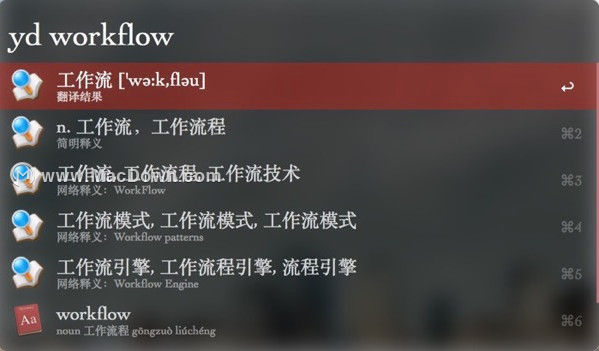
两次按键就能查询单词,这么好的应用为何不用呢?
想要图片眼睛换颜色? 使用Movavi Photo Editor!
想要图片眼睛换颜色? 使用Movavi Photo Editor!如果你的眼睛是蓝色或棕色的,即使你天生就是绿色眼睛,你有没有想过要知道你的样子?您是否正在寻找带有眼睛换色工具的照片编辑器来激活您的图像?



